Kako iskati v sistemu Windows 11: vse, kar morate vedeti

Windows 11 ponuja izboljšano iskanje, ki je hitrejše in učinkovitejše. Odkrijte, kako kar najbolje izkoristiti iskanje v Windows 11.
Windows 11 je bila naslednja najboljša posodobitev za Windows v zadnjih 5 letih. Na voljo je z novimi funkcijami, možnostjo namestitve aplikacij za Android in še veliko več. Če ste bili v koraku s tehnologijo, potem verjetno poznate storitev Windows Update in bi želeli biti v koraku z najnovejšo različico. Toda kako preverite svojo različico sistema Windows 11? Pa ugotovimo!
Vsebina
Zakaj naj bi vaš Windows posodobljen na najnovejšo različico?
Posodobitve sistema Windows so opremljene z novimi funkcijami, popravki napak in varnostnimi popravki, ki pomagajo ohranjati optimalno delovanje vašega sistema, hkrati pa zagotavljajo maksimalno zasebnost in varnost. Windows je najbolj priljubljen namizni operacijski sistem na svetu in zaradi tega zlonamerni subjekti po vsem svetu delajo dan in noč, da bi našli varnostne pomanjkljivosti in podvige, ki jih je mogoče uporabiti proti vam. Microsoft redno najde in čim prej popravi te podvige, ki so nato dostavljeni v vašo napravo prek posodobitve sistema Windows. Podobno so napake in napake popravljene tudi prek storitve Windows Update. Zato je vedno dobro, da vaš Windows posodobite na najnovejšo različico.
6 dni za preverjanje različice programske opreme v sistemu Windows 11
Svojo različico sistema Windows 11 lahko preverite na različne načine, odvisno od trenutnega stanja vašega sistema. Uporabite eno od spodnjih možnosti, ki najbolje ustreza vašim trenutnim potrebam in zahtevam.
Metoda #01: Uporaba nastavitev
S spodnjim vodnikom preverite svojo različico sistema Windows 11 prek aplikacije Nastavitve.
Pritisnite, Windows + ida zaženete aplikacijo Nastavitve v vašem sistemu. Zdaj se pomaknite navzdol na desni in kliknite »Vizitka«.
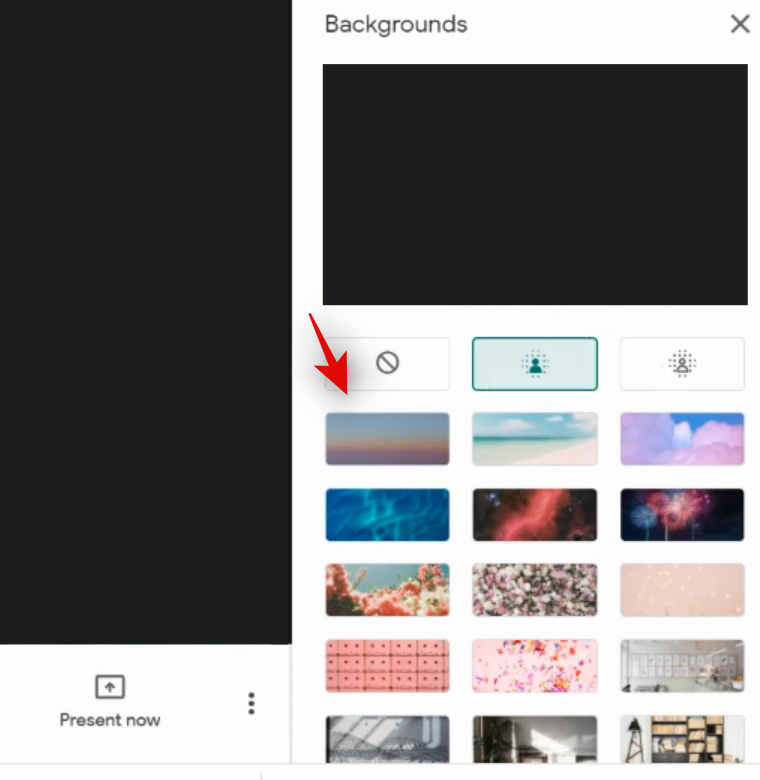
Zdaj boste našli svojo različico sistema Windows 11 v razdelku »Specifikacije sistema Windows«, poleg možnosti »OS build«.
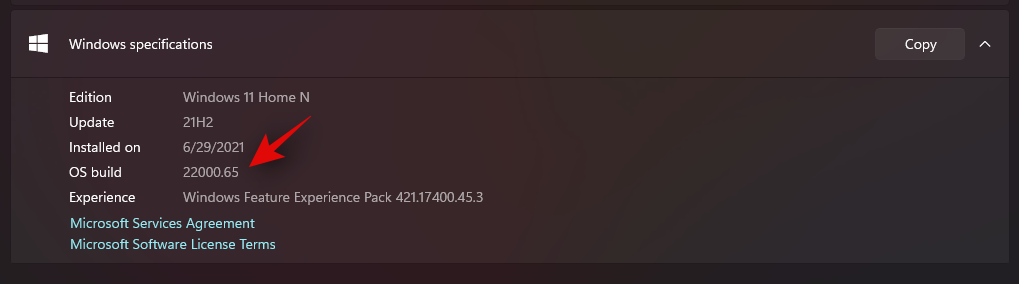
To je številka različice za vašo trenutno namestitev sistema Windows 11.
Metoda #02: Uporaba bližnjice na tipkovnici

Obstaja tudi stara bližnjica na tipkovnici, s katero lahko preverite svojo različico sistema Windows. V bistvu bo ta bližnjica zagnala aplikacijo sistemskih lastnosti, ki jo lahko nato uporabite za določitev informacij o gradnji operacijskega sistema.
Na žalost je ta bližnjica na tipkovnici samo za uporabnike s tipkovnico polne velikosti ali uporabnike, ki imajo na svojih kompaktnih tipkovnicah tipko »Pause/Break«. Ko najdete združljivo tipkovnico, preprosto pritisnite Windows + Pause/Breaktipke na tipkovnici, da zaženete aplikacijo za informacije o sistemu.
Za to lahko uporabite tudi aplikacijo za zaslonsko tipkovnico v računalniku. Če želite odpreti aplikacijo, samo pritisnite tipko Windows in nato vnesite na zaslonu, da jo poiščete. Nato kliknite ikono aplikacije, da jo odprete. Zdaj najprej kliknite tipko Windows in nato tipko PAUSE na zaslonski tipkovnici.
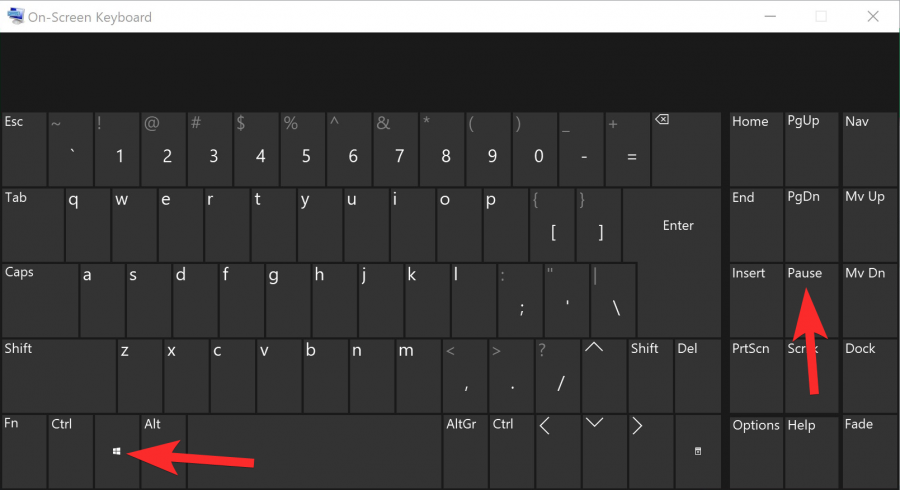
Zdaj bi morali poleg 'OS build' najti različico za svojo trenutno namestitev sistema Windows 11.
Metoda #03: Uporaba Run
Prav tako lahko uporabite pogovorno okno Zaženi, da preverite svojo različico sistema Windows 11. Za začetek uporabite spodnji vodnik.
Pritisnite 'Windows + R' na tipkovnici, da zaženete pogovorno okno Zaženi.
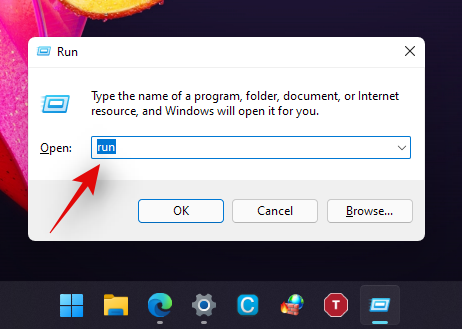
Zdaj vnesite naslednji ukaz. Ko vnesete, pritisnite 'Enter' na tipkovnici. Lahko pa tudi kliknete 'V redu', če je potrebno, da storite enako.
Winver
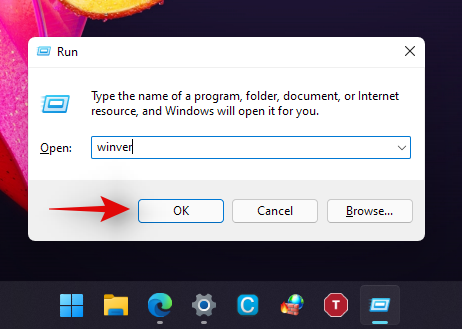
Zdaj boste dobili pogovorno okno, ki vam prikazuje vse specifikacije vaše trenutne namestitve sistema Windows 11. Svojo trenutno številko različice bi morali najti poleg 'OS build', kot je prikazano spodaj.
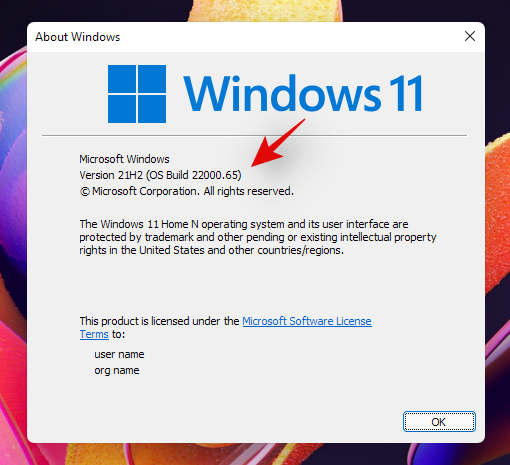
In to je to! Zdaj boste v pogovornem oknu Zaženi preverili svojo različico sistema Windows.
Metoda #04: Uporaba nadzorne plošče
Svojo različico sistema Windows lahko preverite tudi prek nadzorne plošče. Za začetek uporabite spodnji vodnik.
Pritisnite "Windows + S" na tipkovnici in poiščite "Nadzorna plošča".
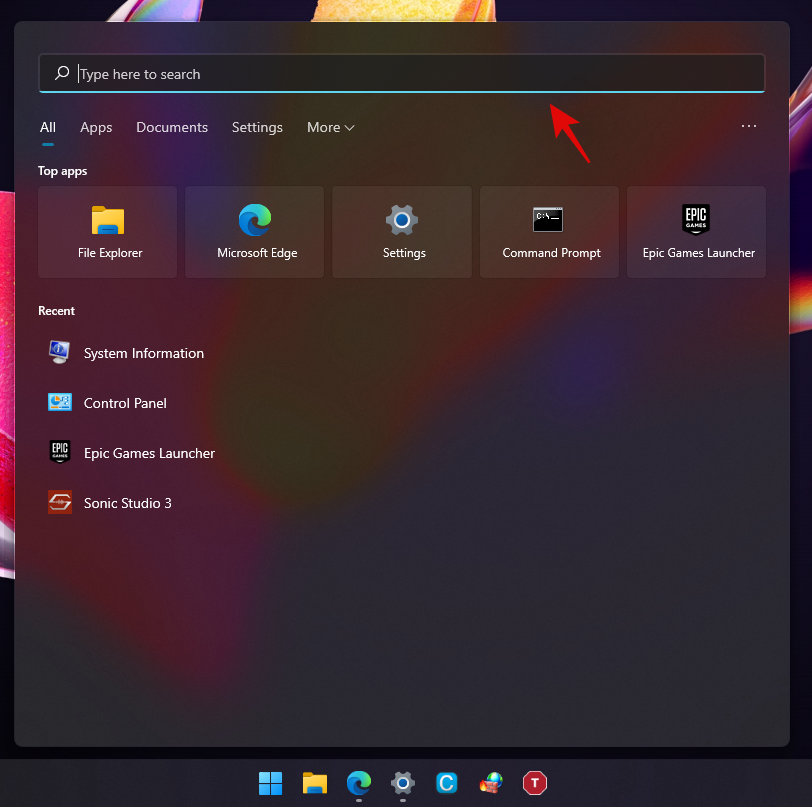
Kliknite in zaženite aplikacijo, ko se prikaže v rezultatih iskanja.
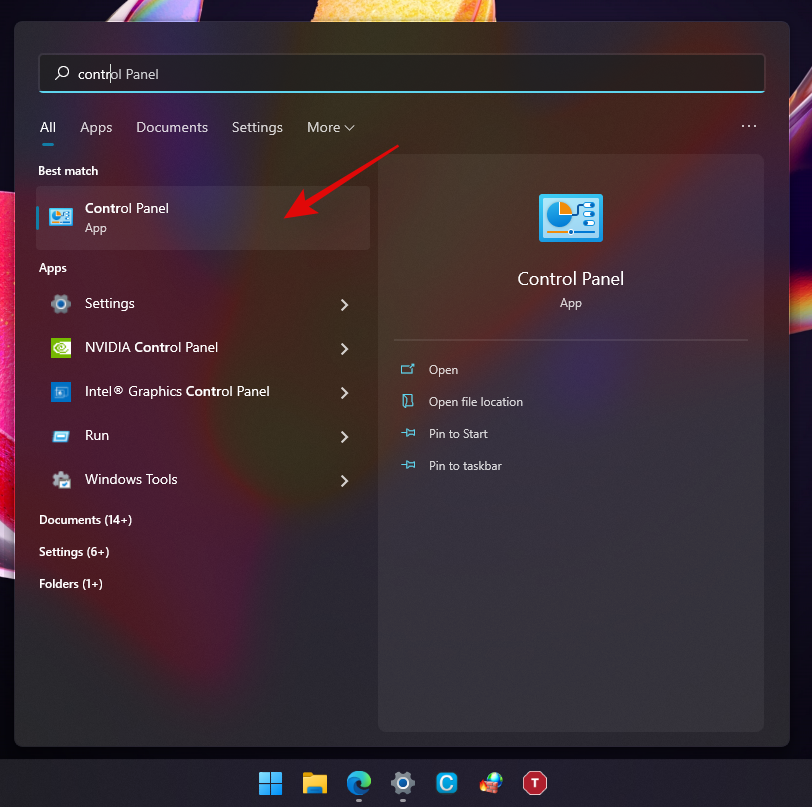
Zdaj kliknite in izberite »Sistem«.
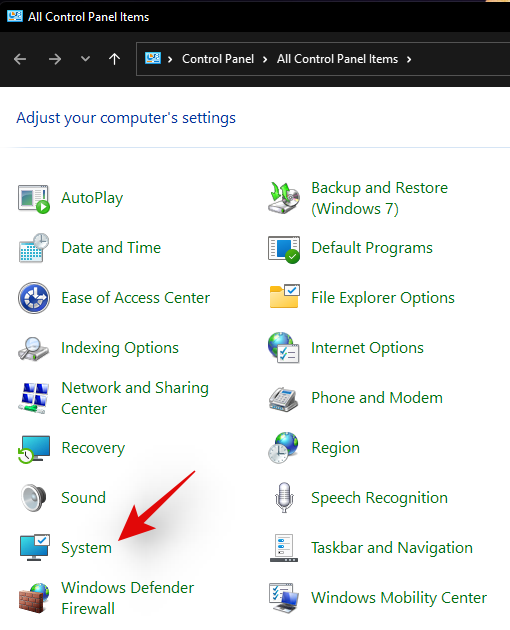
Zdaj boste preusmerjeni na stran »Vizitka«, kjer boste v razdelku »Specifikacije sistema Windows« našli številko svoje različice operacijskega sistema.
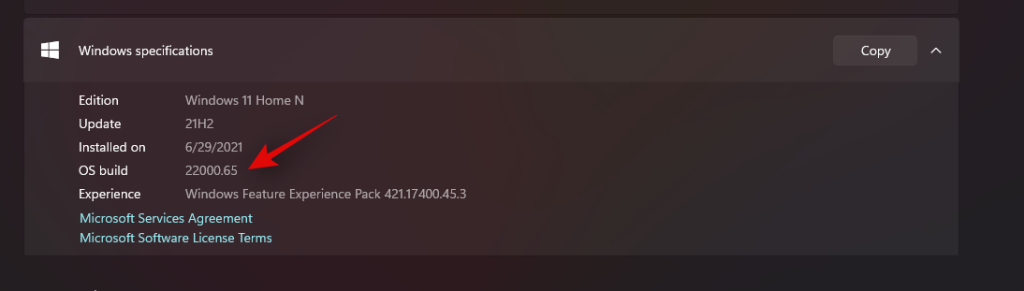
In to je to! Zdaj boste na nadzorni plošči preverili številko različice sistema Windows 11.
Metoda #05: Uporaba Sysinfo
Informacije o sistemu so podedovana aplikacija, vgrajena v Microsoft Windows že od prvih dni, ki pomaga določiti in orisati specifikacije za vsak sistem. Dobite tudi seznam vseh povezanih naprav in tistih, ki ne delujejo. S to aplikacijo lahko pridobite številko različice sistema Windows 11 s pomočjo spodnjega vodnika.
Pritisnite »Windows + S« na tipkovnici in poiščite »Sysinfo«.
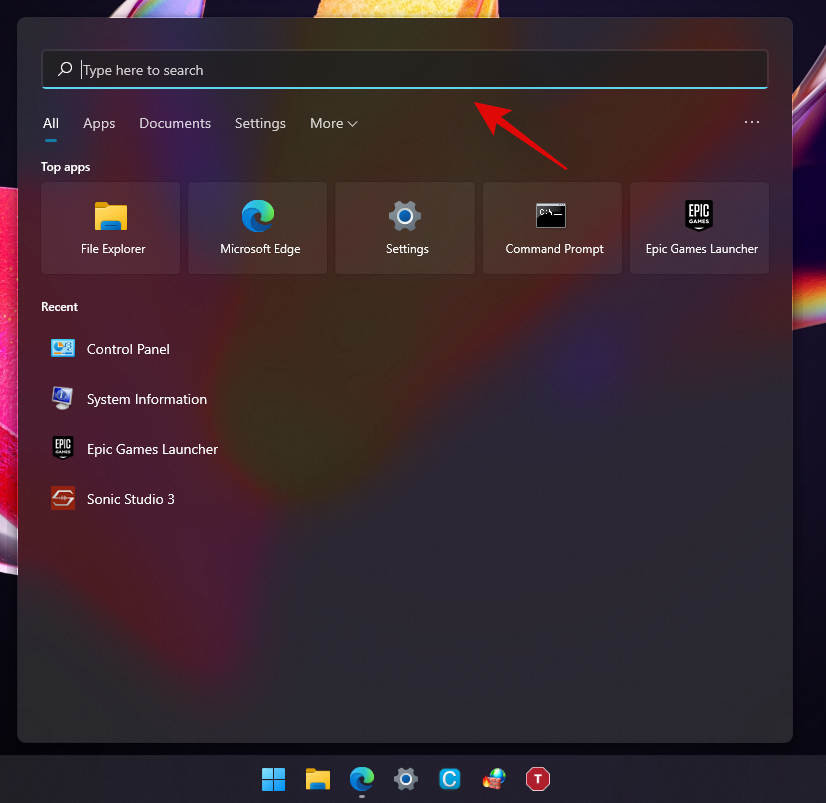
Kliknite in zaženite aplikacijo, ko se prikaže v rezultatih iskanja.
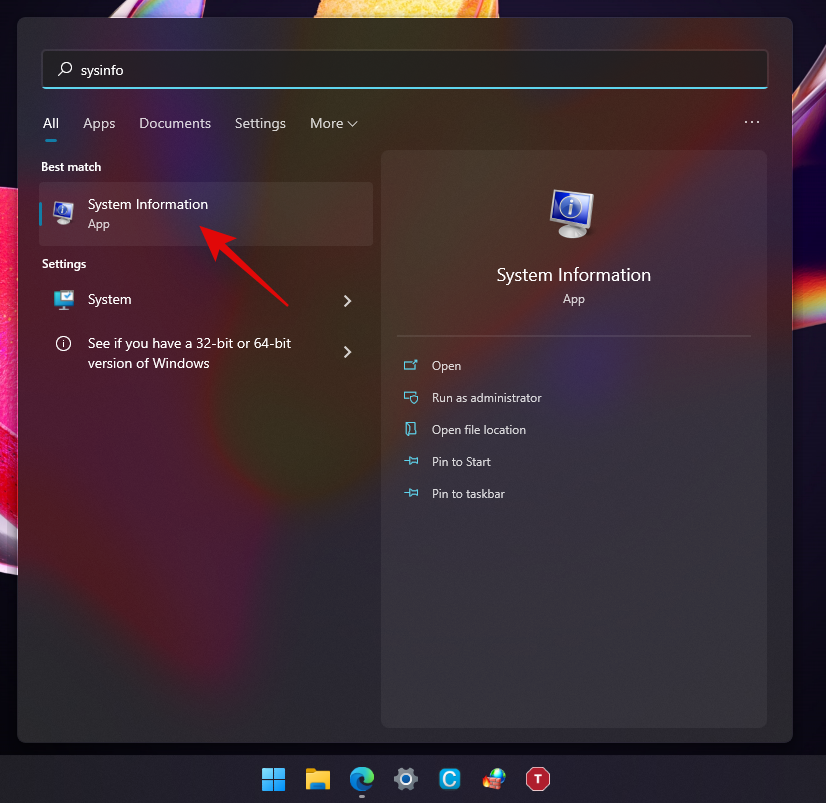
Zdaj boste našli svojo številko različice na desnem zavihku, z desno tipko miške lahko kliknete vrednost in jo kopirate tudi v odložišče.
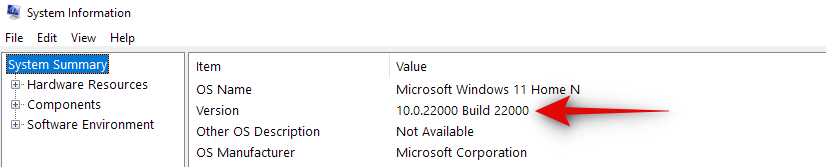
In to je to! Zdaj boste z aplikacijo za informacije o sistemu našli različico sistema Windows 11 za svojo namestitev.
Metoda #06: Uporaba CMD
Svojo trenutno različico sistema Windows lahko poiščete tudi s CMD. To je precej izvrsten način za pridobivanje informacij o različici med BSOD-i in še več. Uporabite spodnji vodnik, da ugotovite svojo različico sistema Windows prek CMD.
Pritisnite »Windows + R« na tipkovnici in v pogovorno okno »Zaženi« vnesite »CMD«.
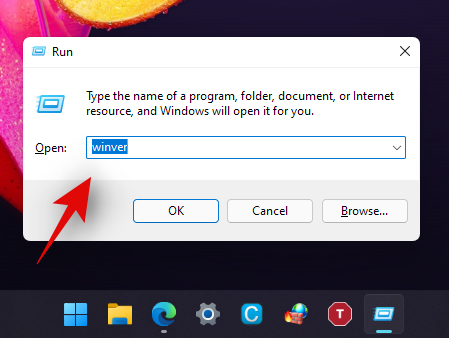
Vnesite »CMD« ali pritisnite »Enter« na tipkovnici ali kliknite »V redu«, da zaženete CMD.
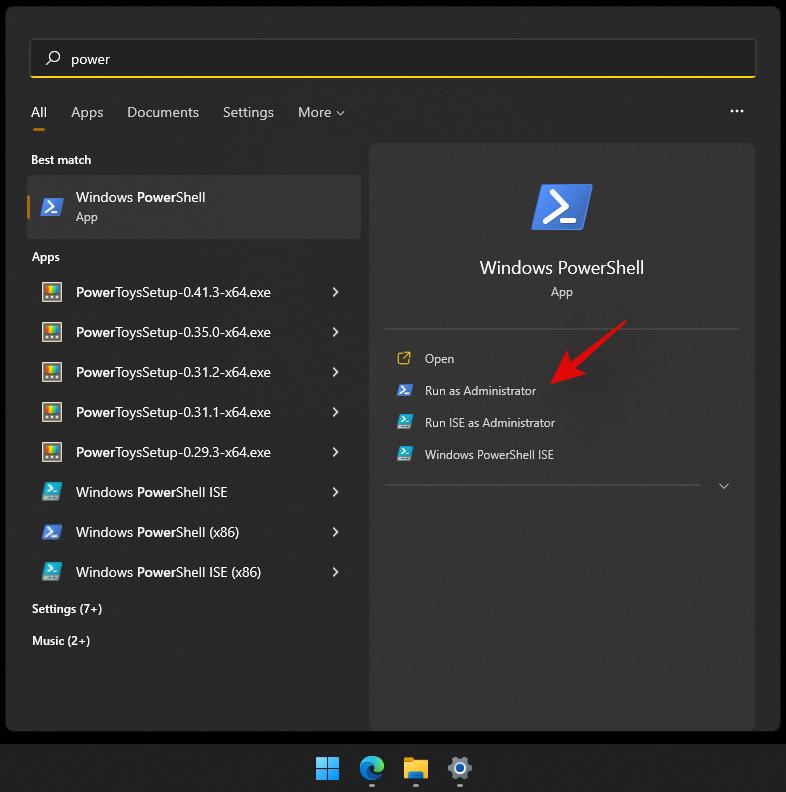
Vnesite naslednji ukaz in pritisnite 'Enter' na tipkovnici.
ver
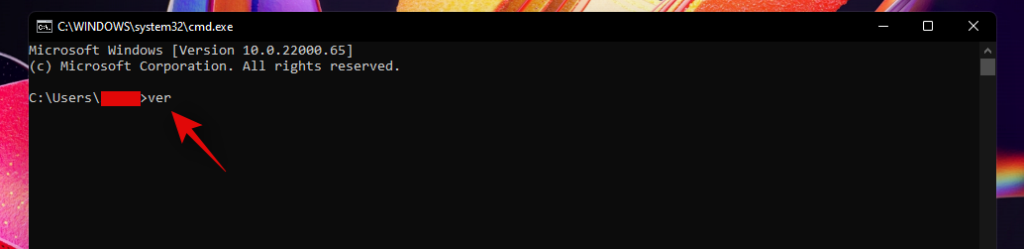
Zdaj bi vam morala biti v naslednji vrstici prikazana različica vaše namestitve sistema Windows.
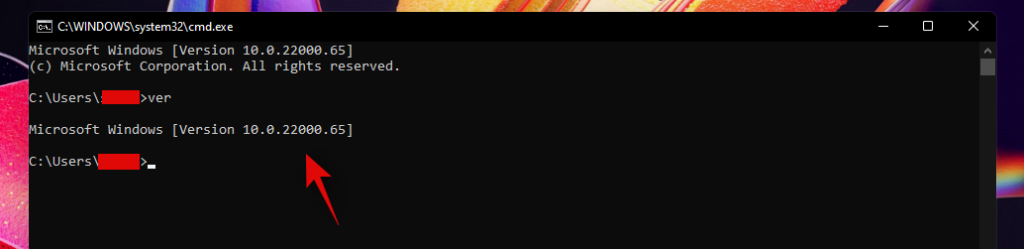
Upamo, da ste z eno od zgornjih metod našli svojo različico sistema Windows 11. Če se soočate s kakršnimi koli težavami, se lahko obrnete na nas v spodnjem razdelku za komentarje.
Windows 11 ponuja izboljšano iskanje, ki je hitrejše in učinkovitejše. Odkrijte, kako kar najbolje izkoristiti iskanje v Windows 11.
Gonilniki naprav pomagajo odpraviti napake, izboljšati združljivost in omogočiti optimalno delovanje vaših naprav v sistemu Windows 11. V tem članku bomo raziskali 7 načinov za posodobitev gonilnikov.
Zajemite svoj zaslon kot profesionalec! Naš vodnik po posnetkih zaslona za Windows 11 vam predstavi vse načine, kako enostavno zajeti in deliti svoje zaslone.
Učite se, kako korak za korakom ustvariti obnovitveno točko v sistemu Windows 11. Odkrijte koristi obnovitvenih točk in enostavne metode njihovo izdelave.
Odkrijte, kako odpreti nadzorno ploščo v sistemu Windows 11 s preprostimi metodami ter se naučite dodati nadzorno ploščo na namizje, v meni Start ali opravilno vrstico.
Windows 11 je bil izdan javnosti, Microsoft pa je predstavil pomočnika, ki olajša namestitev. Odkrijte, kako uporabiti pomočnika za namestitev Windows 11 in izpolnite vse zahteve.
V tem članku boste izvedeli, kako preprosto spremeniti ozadje v sistemu Windows 11 z različnimi metodami, ki vključujejo uporabo desktopa, File Explorerja in PowerShella.
Microsoft neprenehoma posodablja Windows 11. Če iščete, kje se nahaja Moj računalnik, vas vodimo skozi postopek, kako ga ponovno pridobiti na namizju in meniju Start.
Ne objavljajte svojih slik brezplačno na Instagramu, čeprav lahko zanje prejmete plačilo. Preberite in spoznajte, kako zaslužiti denar na Instagramu in kar najbolje izkoristite to platformo za družabno mreženje.
Naučite se z lahkoto urejati in odstranjevati metapodatke PDF. Ta vodnik vam bo pomagal enostavno urediti ali odstraniti metapodatke PDF na nekaj preprostih načinov.
Ali veste, da ima Facebook popoln seznam stikov iz vašega telefonskega imenika, skupaj z njihovim imenom, številko in e-poštnim naslovom.
Težava lahko prepreči pravilno delovanje vašega računalnika in boste morda morali spremeniti varnostne nastavitve ali posodobiti gonilnike, da jih odpravite.
Ta blog bo bralcem pomagal pretvoriti zagonski USB v datoteko ISO z uporabo programske opreme tretjih oseb, ki je brezplačna za uporabo in varna pred zlonamerno programsko opremo.
Ste naleteli na kodo napake programa Windows Defender 0x8007139F in vam je težko izvajati preglede? Tukaj so načini, kako lahko odpravite težavo.
Ta obsežen vodnik vam bo pomagal odpraviti napako načrtovalca opravil 0xe0434352 v vašem računalniku z operacijskim sistemom Windows 11/10. Oglejte si popravke zdaj.
Napaka LiveKernelEvent 117 Windows povzroči, da vaš računalnik zamrzne ali se nepričakovano zruši. Naučite se diagnosticirati in popraviti s koraki, ki jih priporočajo strokovnjaki.
Ta blog bo bralcem pomagal odpraviti težave, ki mi PowerPoint ne dovoli snemanja zvoka v računalniku z operacijskim sistemom Windows, in celo priporočil druge nadomestke za snemanje zaslona.
Se sprašujete, kako pisati na dokument PDF, saj morate izpolniti obrazce, dodati opombe in se podpisati. Naleteli ste na pravo objavo, berite dalje!
Ta spletni dnevnik bo uporabnikom pomagal odstraniti vodni žig Sistemske zahteve niso izpolnjene, da bodo uživali v bolj gladki in varnejši izkušnji z Windows 11 ter čistejšem namizju.
Ta blog bo uporabnikom MacBookov pomagal razumeti, zakaj se pojavljajo težave z rožnatim zaslonom in kako jih odpraviti s hitrimi in preprostimi koraki.
Obstaja veliko razlogov, zakaj se vaš prenosnik ne more povezati z omrežjem WiFi, zato obstaja veliko načinov za odpravo napake. Če se vaš prenosnik ne more povezati z omrežjem WiFi, lahko poskusite to težavo odpraviti na naslednje načine.
Po ustvarjanju zagonskega USB-ja za namestitev sistema Windows morajo uporabniki preveriti delovanje zagonskega USB-ja, da vidijo, ali je bil zagon uspešno ustvarjen ali ne.
Več brezplačnih orodij lahko predvidi okvare pogona, še preden se zgodijo, kar vam da čas za varnostno kopiranje podatkov in pravočasno zamenjavo pogona.
S pravimi orodji lahko skenirate svoj sistem in odstranite vohunsko programsko opremo, oglaševalsko programsko opremo in druge zlonamerne programe, ki se morda skrivajo v vašem sistemu.
Ko se računalnik, mobilna naprava ali tiskalnik poskuša povezati z računalnikom z operacijskim sistemom Microsoft Windows prek omrežja, se lahko na primer prikaže sporočilo o napaki »omrežne poti ni bilo mogoče najti – napaka 0x80070035«.
Modri zaslon smrti (BSOD) je pogosta in ne nova napaka v sistemu Windows, ki se pojavi, ko v računalniku pride do resne sistemske napake.
Namesto ročnega in neposrednega dostopa v sistemu Windows jih lahko za hitrejši dostop nadomestimo z razpoložljivimi ukazi CMD.
Po neštetih urah uporabe prenosnika in namiznih zvočnikov na fakulteti mnogi ljudje odkrijejo, da lahko z nekaj pametnimi nadgradnjami svoj utesnjen študentski prostor spremenijo v vrhunsko središče za pretakanje glasbe, ne da bi pri tem izpraznili denarnico.
Iz sistema Windows 11 bo Internet Explorer odstranjen. V tem članku vas bo WebTech360 vodil po uporabi Internet Explorerja v sistemu Windows 11.
Sledilna ploščica prenosnika ni namenjena le kazanju, klikanju in povečevanju. Pravokotna površina podpira tudi kretnje, ki omogočajo preklapljanje med aplikacijami, nadzor predvajanja medijev, upravljanje datotek in celo ogled obvestil.




























